¿Cómo filtrar datos de una hoja de cálculo a otra dinámicamente en Excel?
Podemos filtrar datos fácilmente y copiar los datos filtrados a otra ubicación en la hoja de cálculo activa utilizando la función Filtro Avanzado, pero, ¿alguna vez has intentado filtrar datos de una hoja de cálculo a otra y hacer que el filtro sea dinámico? Esto significa que, si los datos cambian en la hoja original, los nuevos datos filtrados también cambiarán. En este artículo, te presentaré la característica Consulta de Microsoft en Excel para resolver esta tarea.
Filtrar datos de una hoja de cálculo a otra dinámicamente en Excel
Filtrar datos de una hoja de cálculo a otra dinámicamente en Excel
Para completar esta tarea, sigue los siguientes pasos:
1. Primero, define un nombre de rango para los datos de origen; selecciona el rango de datos que deseas filtrar e introduce un nombre de rango en el Cuadro de Nombres, luego presiona la tecla Intro, ver captura de pantalla:
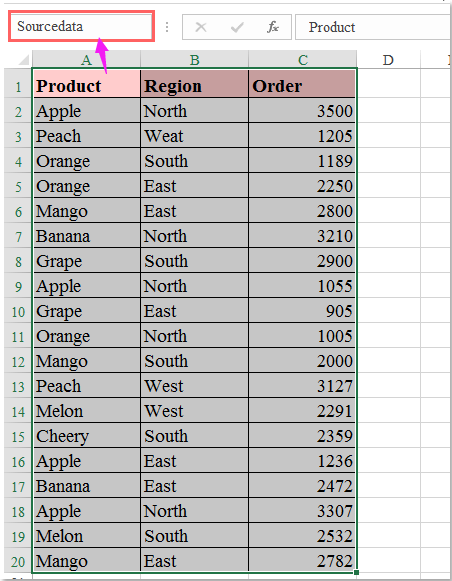
2. Luego, debes crear una tabla para los datos; selecciona el rango de datos y haz clic en Insertar > Tabla. En el cuadro de diálogo Crear Tabla emergente, marca la opción Mi tabla tiene encabezados, ver captura de pantalla:
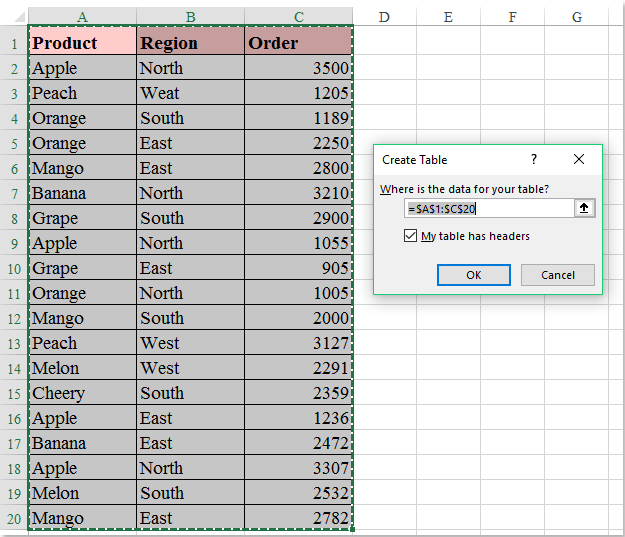
3. Haz clic en el botón Aceptar, se habrá creado una tabla para el rango de datos. Luego, abre una nueva hoja de cálculo donde quieras colocar el resultado del filtro y haz clic en Datos > Desde otras fuentes > Desde Microsoft Query, ver captura de pantalla:

4. En el cuadro de diálogo Elegir origen de datos, haz clic en Archivos de Excel* dentro del cuadro de lista Bases de datos, ver captura de pantalla:
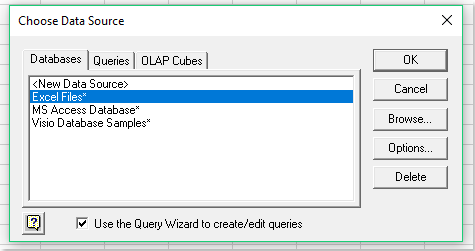
5. Luego, haz clic en el botón Aceptar para ir al cuadro de diálogo Seleccionar Libro de Trabajo. En la lista de Directorios a la derecha, selecciona la carpeta donde se encuentra el libro de trabajo activo y luego haz clic en el nombre del libro de trabajo actual desde la lista de nombres de Base de Datos a la izquierda, ver captura de pantalla:
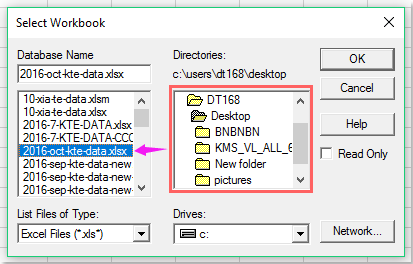
6. Continúa haciendo clic en el botón Aceptar. En el cuadro de diálogo Asistente para Consultas - Elegir Columnas emergente, en el cuadro de la izquierda, selecciona el nombre de rango que creaste para tus datos y haz clic en el signo más (+) para expandir la opción; todos los encabezados de columna se mostrarán como se muestra en la siguiente captura de pantalla:
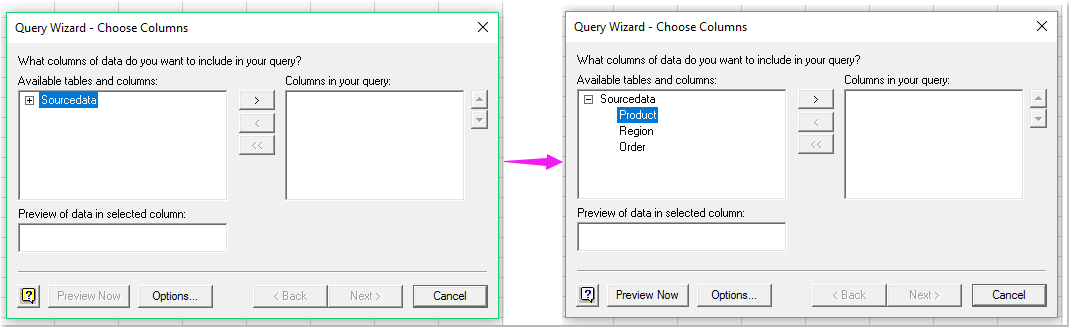
7Luego, deberías agregar los encabezados de columna desde la tablas y columnas disponibles caja hacia la Columnas en tu consulta caja seleccionando los encabezados y haciendo clic en el ![]() botón, ver captura de pantalla:
botón, ver captura de pantalla:
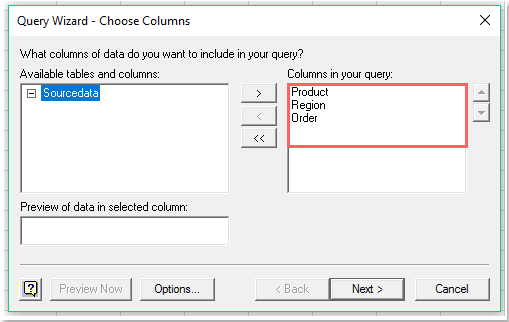
8. Luego, haz clic en el botón Siguiente para ir al cuadro de diálogo Asistente para Consultas - Filtrar Datos. En el cuadro de diálogo, especifica los criterios de filtro que deseas aplicar, ver captura de pantalla:
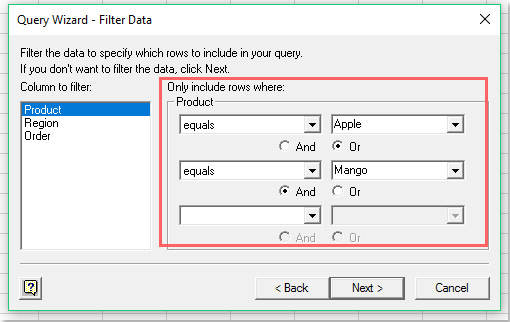
9. Luego, haz clic en los botones Siguiente > Siguiente para ir al cuadro de diálogo Asistente para Consultas - Finalizar. En este cuadro de diálogo, selecciona la opción Devolver datos a Microsoft Excel, ver captura de pantalla:
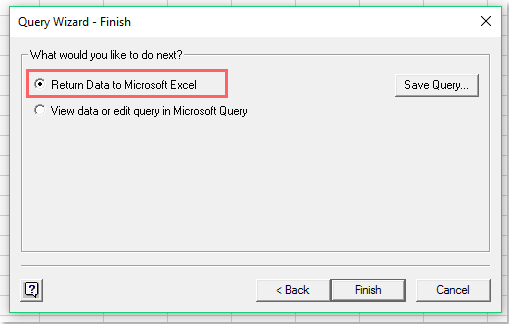
10. Luego, haz clic en el botón Finalizar. Aparecerá un cuadro de diálogo Importar Datos. Marca la opción Tabla y especifica una ubicación de celda para colocar el resultado del filtro bajo la opción Hoja de cálculo existente, ver captura de pantalla:

11. Por último, haz clic en el botón Aceptar. Los datos filtrados se han importado en la nueva hoja, ver captura de pantalla:

12. Ahora, los datos filtrados están vinculados a tus datos originales. Incluso si agregas filas o cambias valores en los datos originales, el resultado del filtro se actualizará automáticamente en la hoja de salida después de hacer clic en el botón Actualizar todo bajo la pestaña Datos, ver captura de pantalla:

Filtrar datos por múltiples criterios u otras condiciones específicas, como por longitud de texto, distinción entre mayúsculas y minúsculas, etc. La función Super Filtro de Kutools para Excel es una herramienta poderosa; puedes aplicar esta función para realizar las siguientes operaciones:
Kutools para Excel: con más de 300 complementos útiles para Excel, prueba gratuita sin limitaciones durante 30 días. ¡Descarga y prueba gratis ahora! |
Demostración: Filtrar datos de una hoja de cálculo a otra dinámicamente en Excel
Las mejores herramientas de productividad para Office
Mejora tu dominio de Excel con Kutools para Excel y experimenta una eficiencia sin precedentes. Kutools para Excel ofrece más de300 funciones avanzadas para aumentar la productividad y ahorrar tiempo. Haz clic aquí para obtener la función que más necesitas...
Office Tab incorpora la interfaz de pestañas en Office y facilita mucho tu trabajo
- Habilita la edición y lectura con pestañas en Word, Excel, PowerPoint, Publisher, Access, Visio y Project.
- Abre y crea varios documentos en nuevas pestañas de la misma ventana, en lugar de hacerlo en ventanas separadas.
- ¡Aumenta tu productividad en un50% y reduce cientos de clics de ratón cada día!
Todos los complementos de Kutools. Un solo instalador
El paquete Kutools for Office agrupa complementos para Excel, Word, Outlook y PowerPoint junto con Office Tab Pro, ideal para equipos que trabajan en varias aplicaciones de Office.
- Suite todo en uno: complementos para Excel, Word, Outlook y PowerPoint + Office Tab Pro
- Un solo instalador, una licencia: configuración en minutos (compatible con MSI)
- Mejor juntos: productividad optimizada en todas las aplicaciones de Office
- Prueba completa de30 días: sin registro ni tarjeta de crédito
- La mejor relación calidad-precio: ahorra en comparación con la compra individual de complementos
